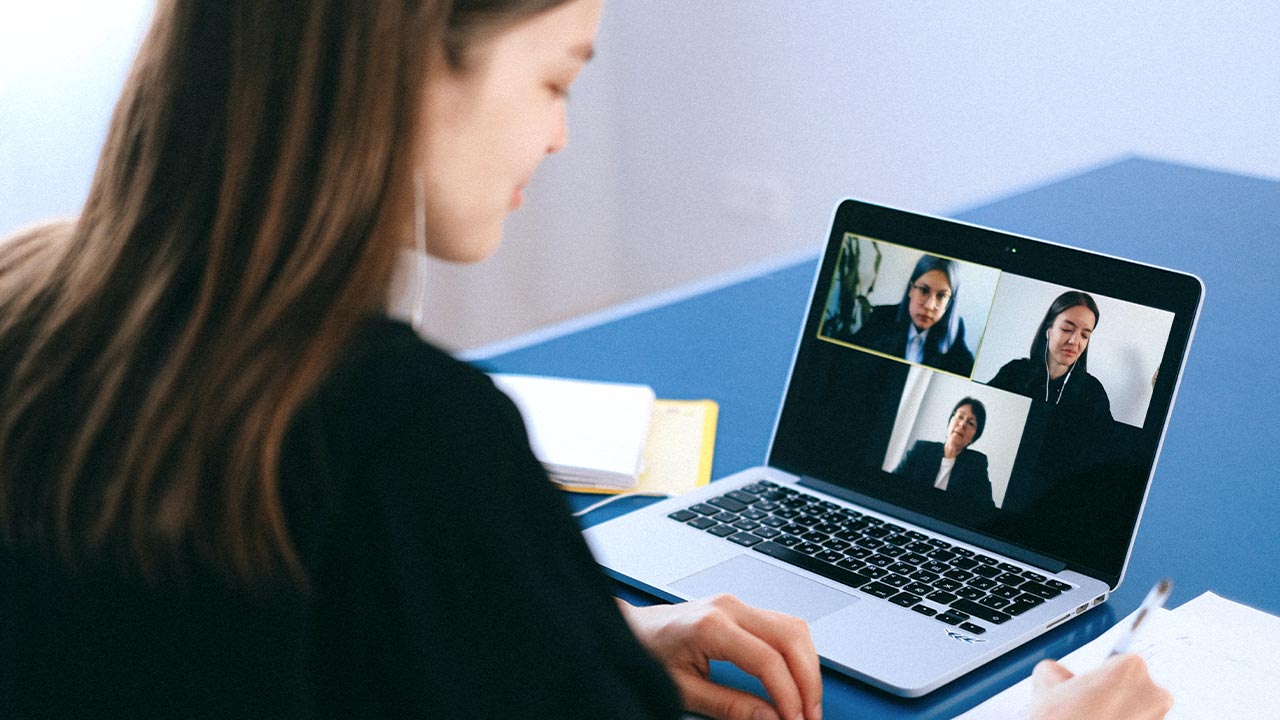Durante la pandemia, las videollamadas han permitido continuar trabajando de forma remota, seguir estudiando de manera remota y mantener el contacto con los seres queridos a pesar de la distancia física. Al ser un recurso tan necesario en la cotidianidad, es importante que estas sean una plataforma accesible e inclusiva que permita a todas las personas participar de ellas sin barreras.
Es por ello que Microsoft compartió siete consejos para hacer las videollamadas más accesibles, considerando que más de mil millones de personas en todo el mundo viven con una discapacidad, y todas ellas conllevan las tasas de empleabilidad más bajas, como así las tasas de pobreza más altas, en parte por esta misma falta de accesibilidad.
Consejo #1: cuida el antes y después
Según Microsoft es importante que antes de comenzar una reunión, preguntes a los participantes si alguien requiere utilizar alguna opción de accesibilidad en particular. Y después de la reunión, consultarles si necesitan la grabación o las notas tomadas durante la videollamada.
#2: subtítulos
La posibilidad de subtítulos estará definida según el software o plataforma, pero si existe la opción, ocúpala. Por ejemplo, es posible incluir subtítulos en una presentación de PowerPoint, ya sea en el idioma del hablante o una traducción en tiempo real. En Google Meet ya puedes activarlas, y en julio de este año Teams tendrá subtítulos nativos en español y otros idiomas (incluyendo inglés).
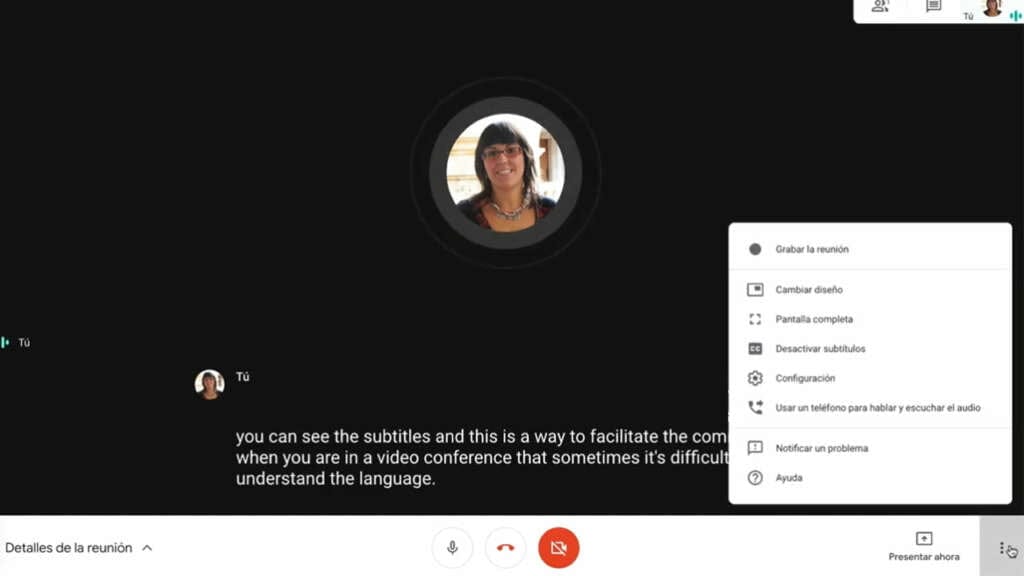
#3: difumina el fondo
Al ejecutar esta función, si la plataforma te lo permite, se evitan distracciones y se facilita la concentración durante las videollamadas. Además, es recomendado colocar en primer plano a quien lidera la reunión, facilitando así la concentración e identificación del relator principal.
#4: buena iluminación
Es fundamental colocar la cámara durante ciertas reuniones y, sobre todo, que haya una iluminación adecuada para la persona que habla. Esto facilita que las personas puedan leer los labios del orador con claridad.
#5: introduce tus diapositivas
Durante una presentación, es importante leer el título de la slide cada vez que se avance a una nueva. Antes de continuar la presentación, se recomienda describir las imágenes de la diapositiva, como fotos, gráficos, etc., para las personas con discapacidad visual.
#6: ¿Usas Office? Comprueba la accesibilidad
Al presentar un PowerPoint o documento de Word, es fundamental hacer una revisión de accesibilidad antes de presentarlo a través del Comprobador de Accesibilidad, función disponible en la barra de herramientas del programa. Esto ayudará a identificar si existen problemas de contrastes de colores u otras características que bloquean que el contenido sea 100% accesible. También es importante pasar por el Controlador de Accesibilidad a otros recursos, como correos electrónicos o documentos adjuntos.
#7: Modifica tu sistema operativo
En función a una mejor visualización si es que compartes pantalla, puedes mejorar las opciones de accesibilidad de tu sistema operativo Windows 10 o macOS. Una de ellas es la opción para ajustar y agrandar el tamaño del mouse. Así facilitarás que la audiencia encuentre fácilmente el cursor mientras indicas diferentes secciones de tu pantalla.